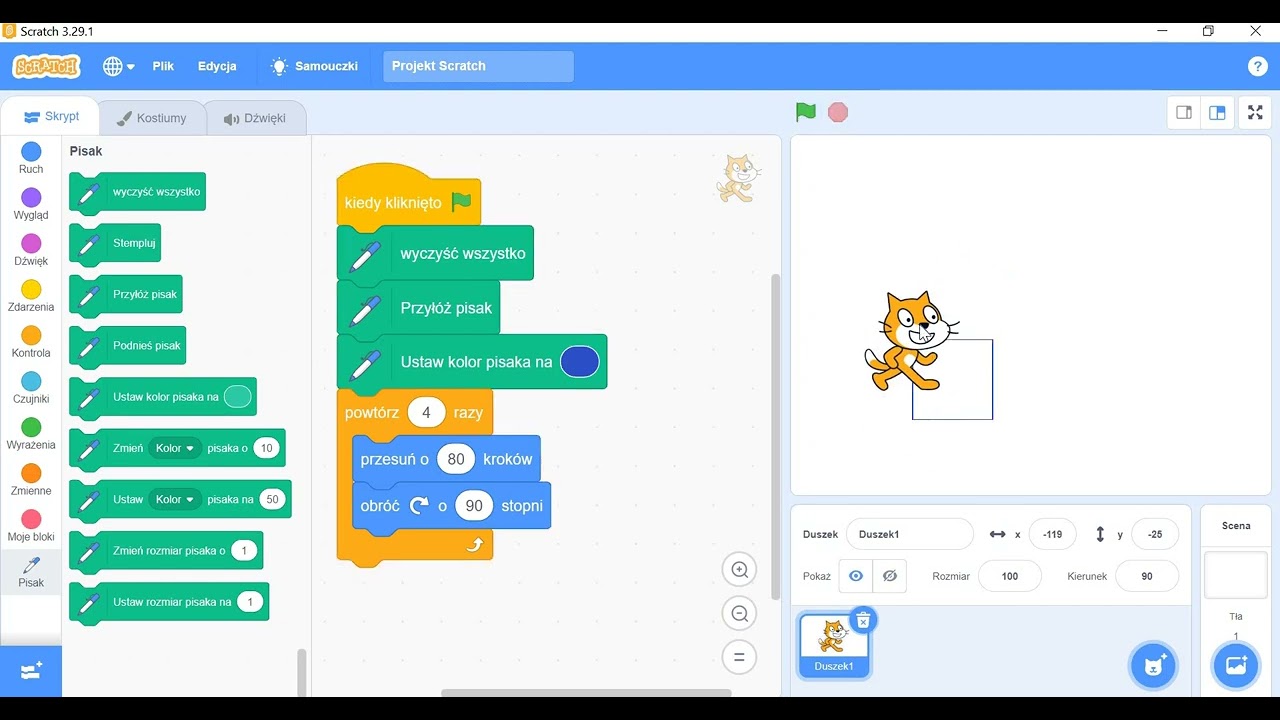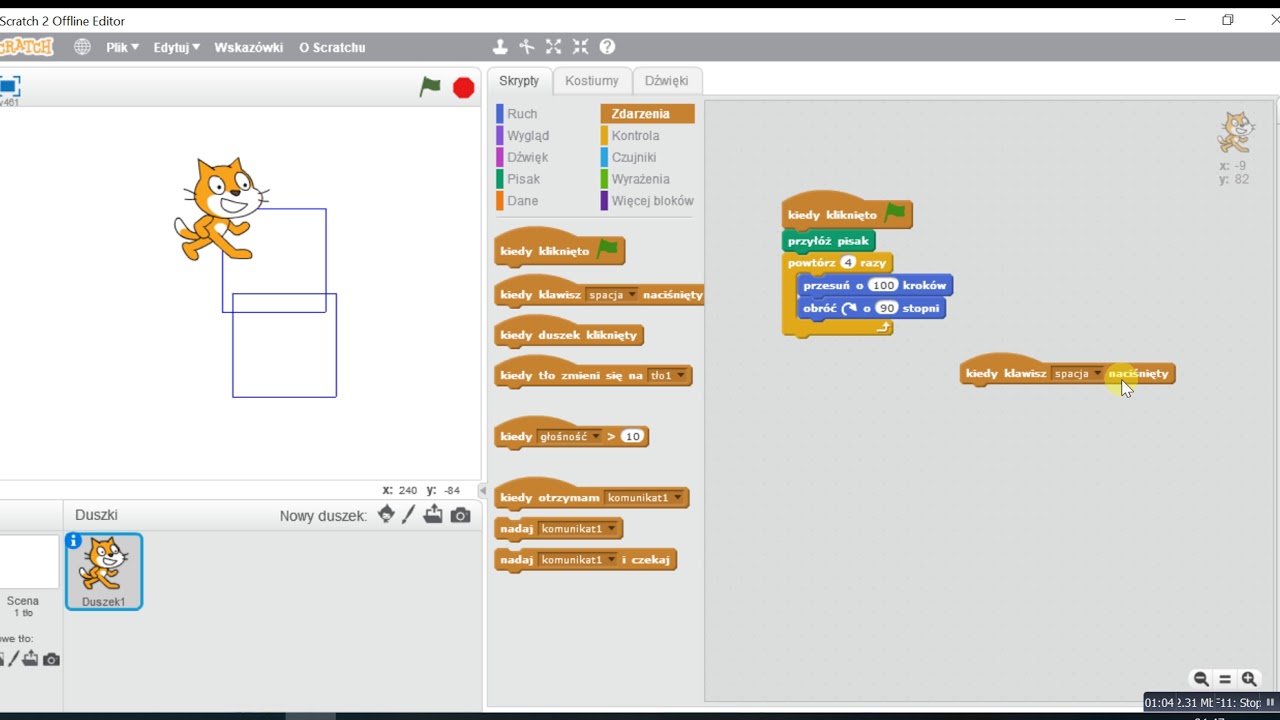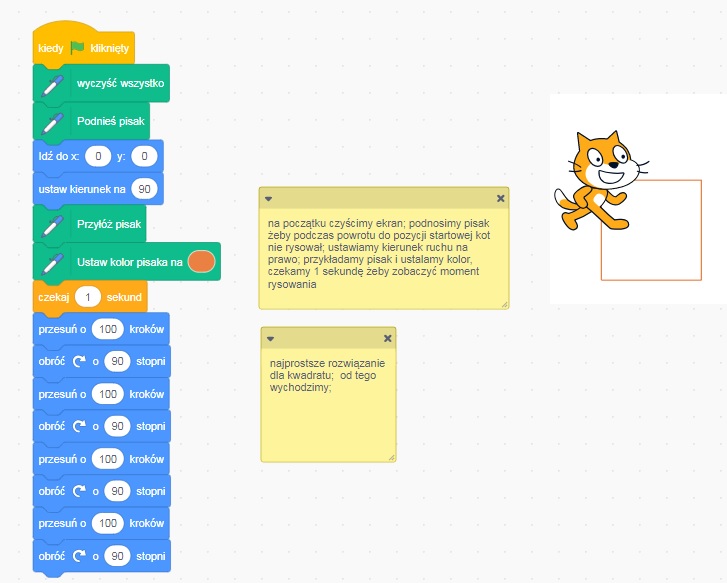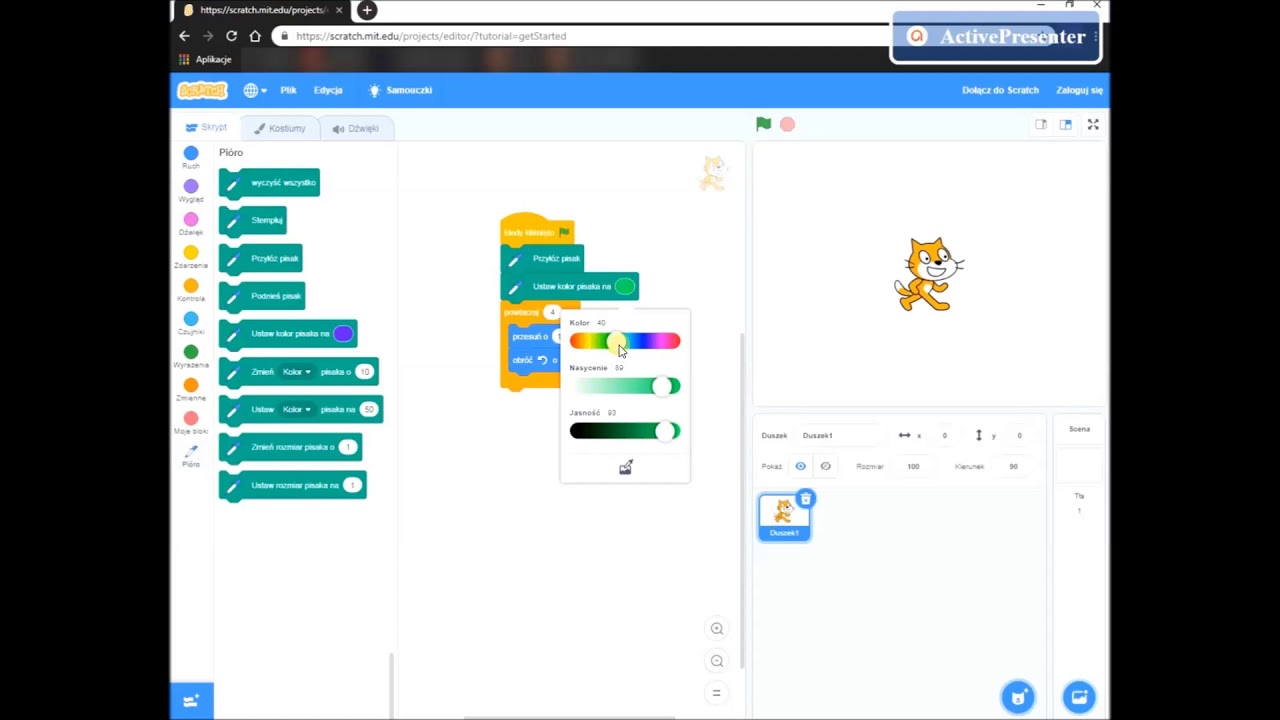Hej! Gotowi na małą powtórkę z Scratcha? Dziś zajmiemy się rysowaniem kwadratu. Będzie prosto i przyjemnie! Przygotujcie się na egzamin!
Krok 1: Wybór Duszka i Ustawienia Początkowe
Najpierw wybierzemy duszka. Może to być kot, albo cokolwiek innego. To nie ma znaczenia. Ważne, żeby był!
Następnie, przechodzimy do zakładki "Zdarzenia". Znajdź blok "kiedy kliknięto zieloną flagę". Przeciągnij go na obszar roboczy. To będzie nasz start!
Teraz idziemy do zakładki "Ruch". Znajdź blok "ustaw kierunek na 90". Dodaj go pod zieloną flagą. Upewnij się, że kierunek jest ustawiony na 90 stopni. To ustawi duszka w prawo.
Czas na zakładkę "Pióro". Znajdź blok "wyczyść". Dodaj go na początku. Dzięki temu każdy nowy rysunek będzie zaczynał się od czystej kartki.
Dodaj blok "podnieś pióro". To zapobiegnie rysowaniu, gdy duszek się przemieszcza.
Teraz blok "idź do x: ... y: ...". Ustaw współrzędne na x: 0 i y: 0. To umieści duszka na środku sceny.
Na koniec, blok "opuść pióro". Teraz duszek zacznie rysować!
Krok 2: Programowanie Rysowania Kwadratu
Kluczem do narysowania kwadratu jest powtórzenie tej samej czynności cztery razy. Użyjemy do tego pętli!
Przejdź do zakładki "Kontrola". Znajdź blok "powtórz 4 razy". Przeciągnij go na obszar roboczy.
Wewnątrz pętli umieścimy dwa bloki. Pierwszy to "idź o ... kroków" z zakładki "Ruch". Wpisz tam liczbę kroków, np. 100. To będzie długość boku kwadratu.
Drugi blok to "obróć o ... stopni" z zakładki "Ruch". Ustaw obrót na 90 stopni. Kwadrat ma cztery kąty proste.
Gotowe! Uruchom program, klikając zieloną flagę. Powinien pojawić się kwadrat.
Krok 3: Personalizacja Kwadratu
Możemy zmienić kolor i grubość linii. To sprawi, że kwadrat będzie wyglądał ciekawiej!
W zakładce "Pióro" znajdź blok "ustaw kolor pióra na ...". Możesz wybrać kolor z palety, albo użyć liczb RGB.
Następnie, blok "ustaw grubość pióra na ...". Zwiększ liczbę, żeby linia była grubsza. Na przykład, ustaw na 5.
Możesz dodać te bloki przed pętlą "powtórz". Dzięki temu kolor i grubość będą ustawione tylko raz, na początku.
Spróbuj też zmieniać kolor wewnątrz pętli. Użyj bloku "zmień kolor pióra o ...". Wtedy każdy bok kwadratu będzie miał inny kolor!
Krok 4: Użycie Zmiennych (Opcjonalnie)
Możemy użyć zmiennych, żeby program był bardziej elastyczny.
Przejdź do zakładki "Zmienne". Kliknij "Utwórz zmienną". Nazwij ją np. "bok".
Dodaj blok "ustaw bok na ...". Ustaw wartość na 100. To będzie długość boku kwadratu.
Teraz w bloku "idź o ... kroków", zamiast wpisywać liczbę, wstaw zmienną "bok". Przeciągnij ją z zakładki "Zmienne".
Możesz zmieniać wartość zmiennej "bok" podczas działania programu. Na przykład, dodać blok "zmień bok o ..." w pętli. Kwadrat będzie rósł z każdym obrotem!
Podsumowanie Ważnych Bloków
- kiedy kliknięto zieloną flagę: Start programu.
- wyczyść: Czyści ekran.
- idź do x: ... y: ...: Ustawia pozycję duszka.
- opuść pióro: Zaczyna rysowanie.
- podnieś pióro: Przestaje rysowanie.
- powtórz 4 razy: Pętla, która rysuje kwadrat.
- idź o ... kroków: Rysuje linię.
- obróć o ... stopni: Obraca duszka.
- ustaw kolor pióra na ...: Ustawia kolor linii.
- ustaw grubość pióra na ...: Ustawia grubość linii.
- utwórz zmienną: Tworzy zmienną.
- ustaw [zmienna] na ...: Ustawia wartość zmiennej.
- zmień [zmienna] o ...: Zmienia wartość zmiennej.
Wskazówki na Egzamin
- Pamiętaj o kolejności bloków.
- Zwróć uwagę na stopnie obrotu (90 stopni dla kwadratu).
- Używaj zmiennych, żeby program był bardziej elastyczny.
- Nie zapomnij o wyczyszczeniu ekranu na początku!
Brawo! Jesteście gotowi do narysowania kwadratu w Scratchu. Powodzenia na egzaminie! Pamiętajcie, praktyka czyni mistrza. Im więcej będziecie ćwiczyć, tym lepiej Wam pójdzie!
Jeśli macie jakieś pytania, śmiało pytajcie. Jestem tutaj, żeby Wam pomóc. Trzymam kciuki!